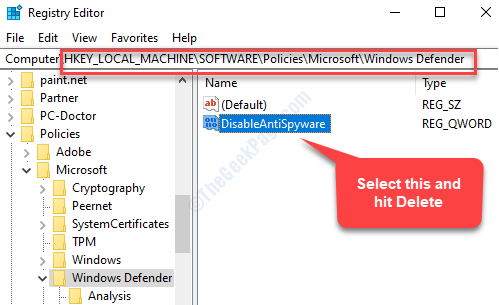جرب هذه الخطوات السهلة لإعادة ضبط نظام التشغيل Windows 10 بدون إعدادات
- هناك العديد من الطرق لإعادة ضبط نظام التشغيل Windows 10 على إعدادات المصنع إذا لم تتمكن من الوصول إلى تطبيق الإعدادات. يمكن للمستخدمين إعادة ضبط أجهزة الكمبيوتر الخاصة بهم عبر محرك استرداد قابل للتمهيد.
- يعد توصيل جهاز الكمبيوتر الخاص بك أمرًا أساسيًا عند إعادة ضبط المصنع لمنع توقف جهاز الكمبيوتر عن العمل.
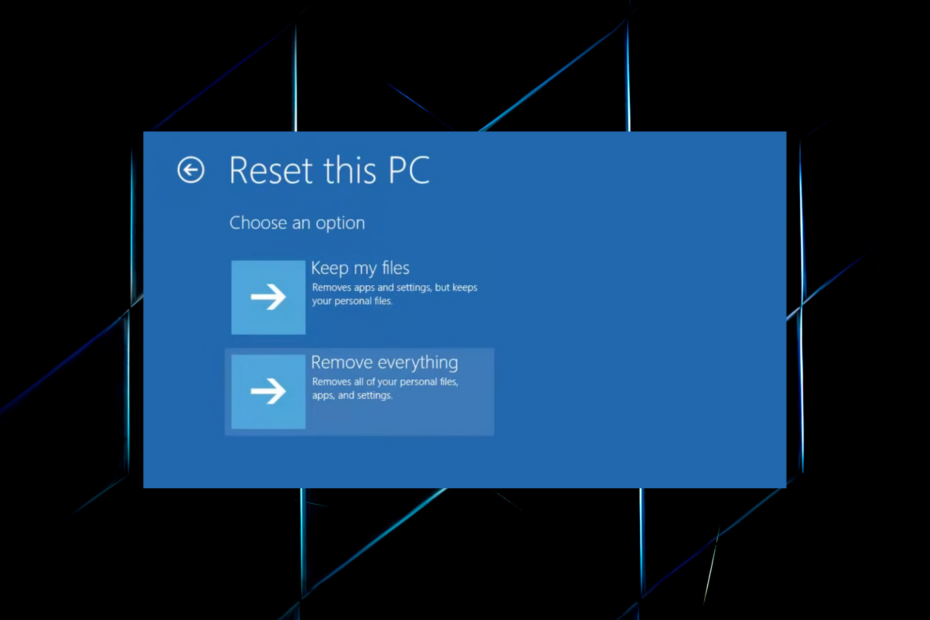
إن المعرفة بكيفية إعادة ضبط نظام التشغيل Windows 10 بدون إعدادات يمكن أن تكون أكثر فعالية وشمولاً. Moreso، يمكنك إجراء إعادة ضبط المصنع على نظام التشغيل Windows 10 الخاص بك لإعادة جهاز الكمبيوتر الخاص بك إلى حالته الأولى. لذلك، من الضروري أن يكون لديك معرفة كيفية إعادة ضبط المصنع لويندوز 10 قبل الدخول فيه.
هل إعادة ضبط المصنع لجهاز الكمبيوتر الخاص بك فكرة جيدة؟
السؤال الأول الذي يجب أن يتبادر إلى ذهنك هو هل يجب علي إعادة ضبط جهاز الكمبيوتر الخاص بي على إعدادات المصنع؟ إعادة ضبط المصنع لجهاز الكمبيوتر الخاص بك يسمح لك بإزالة التطبيقات والإعدادات وبرامج التشغيل وتثبيتها بشكل نظيف دون أي مشاكل.
فهو يعيد Windows إلى حالته الأصلية وستكون الملفات المثبتة مسبقًا على جهاز الكمبيوتر الخاص بك وقت الشراء سليمة حتى عند إعادة التعيين.
ومع ذلك، تأتي بعض المزايا الملحوظة من إعادة ضبط الكمبيوتر المحمول الخاص بك إلى إعدادات المصنع. وبالمثل، هناك بعض العيوب التي يشكلها عليك كمستخدم وأيضًا على الكمبيوتر المحمول الخاص بك.
كيف نقوم بالاختبار والمراجعة والتقييم؟
لقد عملنا طوال الأشهر الستة الماضية على بناء نظام مراجعة جديد لكيفية إنتاج المحتوى. وباستخدامه، قمنا بعد ذلك بإعادة تصميم معظم مقالاتنا لتوفير الخبرة العملية الفعلية للأدلة التي قمنا بإعدادها.
لمزيد من التفاصيل يمكنك القراءة كيف نقوم بالاختبار والمراجعة والتقييم في WindowsReport.
ما هي فوائد إعادة ضبط المصنع؟
- ستساعد إعادة ضبط جهاز الكمبيوتر الخاص بك إلى إعدادات المصنع على إصلاح المشكلات المتأصلة في النظام، والتي تؤدي إلى عدم عمله كما ينبغي.
- فإنه يحذف كافة ملفات النظام التالفة على حاسوبك. كما أنه يستعيد إعدادات النظام التي تم تكوينها عند شراء النظام.
- إنها الطريقة الأكثر فعالية ل إزالة القمامة وغير المرغوب فيه على جهاز الكمبيوتر الخاص بك في اكتساح واحد.
- فهو يحرر الكثير من مساحة النظام عن طريق حذف العناصر غير المرغوب فيها وغيرها من العناصر غير الضرورية ويحسن أداء النظام لديك.
- كما أنه يساعد في إصلاح مشكلات النظام غير المستجيبة عن طريق مطالبة جهاز الكمبيوتر الخاص بك ببدء التشغيل كما كان أثناء عملية الشراء الأولى.
ومع ذلك، يمكن أن تكون إعادة ضبط إعدادات المصنع لنظام التشغيل Windows 10 مفيدة عندما تكون إلزامية أو حاسمة، ولكن يجب على المستخدمين معرفة كيفية القيام بذلك بشكل صحيح.
كيف أقوم بإعادة ضبط إعدادات المصنع لنظام التشغيل Windows 10 بدون إعدادات؟
قبل متابعة أي خطوات لإعادة ضبط جهاز الكمبيوتر الخاص بك إلى إعدادات المصنع، اتبع الخطوات الموضحة أدناه لمراقبة ما يتعين عليك فعله قبل إعادة ضبط جهاز الكمبيوتر الخاص بك:
- إنشاء نسخة احتياطية لصورة النظام على جهاز الكمبيوتر الخاص بك لتجنب فقدان البيانات الهامة.
- تأكد من توصيل جهاز الكمبيوتر الخاص بك بمصدر طاقة مستقر.
- افصل أي اتصال عن بعد على جهاز الكمبيوتر الخاص بك.
- افصل أجهزة USB والأجهزة الطرفية المتصلة بجهاز الكمبيوتر الخاص بك.
ستساعد الخطوات المذكورة أعلاه في إعداد جهاز الكمبيوتر الخاص بك لعملية إعادة ضبط المصنع والتأكد من نجاحها. بعد ذلك، يمكنك متابعة الخطوات التالية لإعادة ضبط نظام التشغيل Windows 10 على إعدادات المصنع.
1. إعادة ضبط المصنع عبر خيارات بدء التشغيل المتقدمة
- انقر على يبدأ زر وانقر فوق قوة الخيار، اضغط على يحول المفتاح وانقر إعادة تشغيل من خيارات الطاقة.
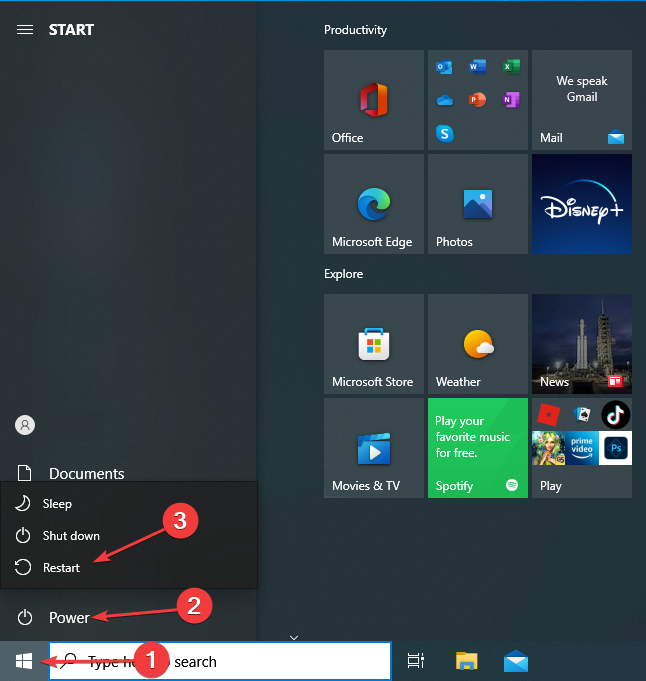
- يختار استكشاف الاخطاء من الخيارات المتاحة في النافذة الجديدة.
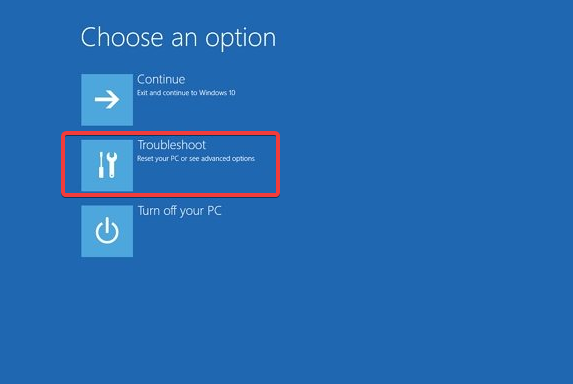
- اضغط على أعد تشغيل حاسبك الآلي خيار.
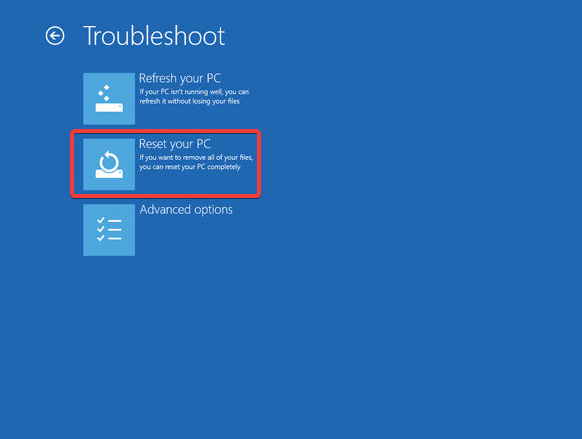
- على ال إعادة ضبط الصفحة، اختر إما احتفظ بملفاتي أو إزالة كل شيء خيار لإجراء إعادة تعيين كاملة.
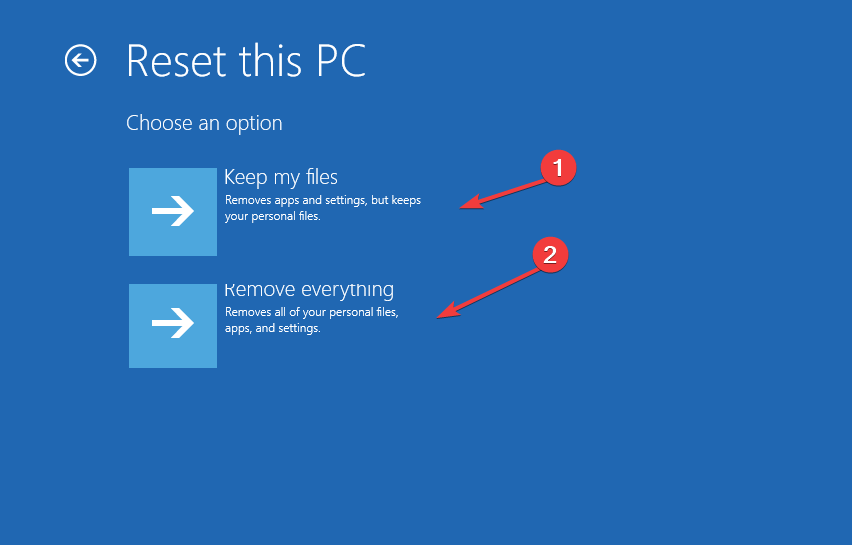
- انقر على إعادة ضبط اضغط على الزر لمتابعة إعادة التعيين، ثم انتظر حتى تكتمل العملية.
إذا واجهت مشكلة في تحديد موقع انطلاقة متقدمة القائمة، اتبع هذا الدليل ل إضافة خيار بدء التشغيل المتقدم على نظام التشغيل Windows 10.
تعد إعادة ضبط جهاز الكمبيوتر باستخدام شاشة بدء التشغيل المتقدمة هي أسهل طريقة للقيام بذلك إعادة تعيين محرك الأقراص C فقط على نظام التشغيل Windows 11; اقرأ هذا الدليل لمعرفة المزيد من الحلول.
- يحدث برنامج Copilot على نظام التشغيل Windows 10: لكن هل هي فكرة جيدة؟
- محمي: كيفية نقل جهات الاتصال من iPhone إلى هواتف Samsung
- كيفية إصلاح خطأ #NAME في إكسيل
- 3 طرق لإزالة الخلفية من الفيديو
- خطأ CLR 80004005: كيفية إصلاحه
2. استخدم خيار البداية الجديدة
- انقر بزر الماوس الأيسر على يبدأ زر، بحث أمن ويندوز, وإطلاقه.
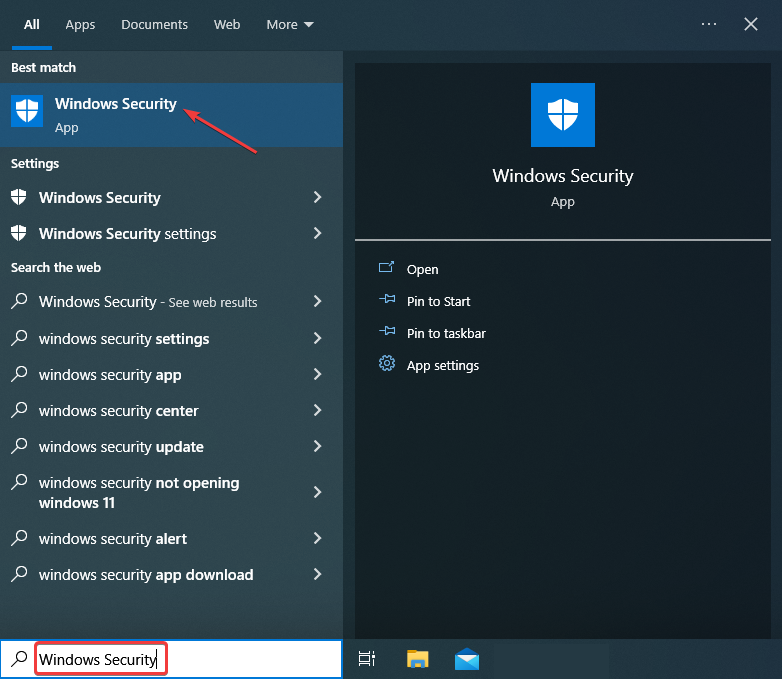
- يختار أداء الجهاز والصحة وانقر معلومات إضافية تحت بداية جديدة.
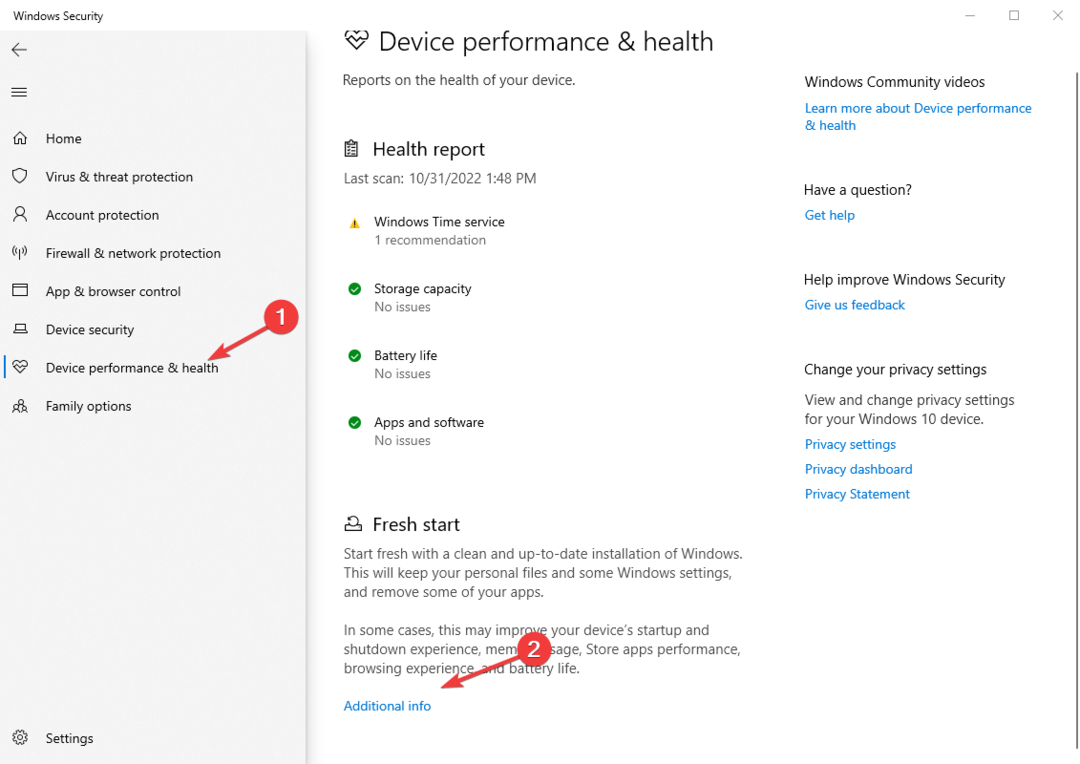
- انقر البدء وحدد نعم للتأكيد.
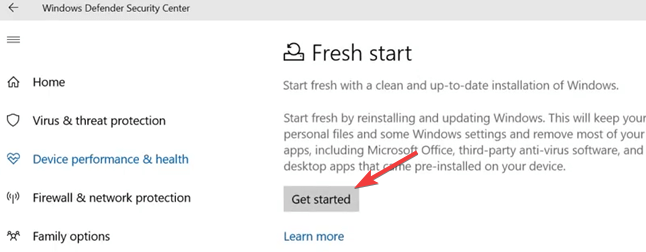
- يختار التالي على ال حوار البداية الجديدة صفحة.

- انقر التالي للحصول على المعلومات المتعلقة بالتطبيقات المراد إزالتها وموجز حول العمليات المعنية.
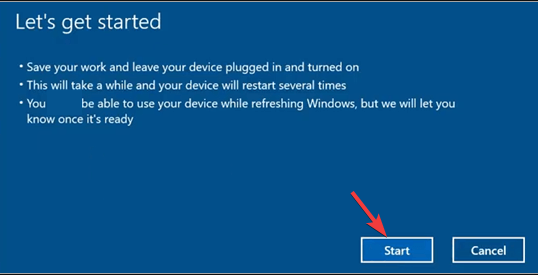
- انتظر حتى تكتمل العملية ويتم إعادة تشغيل جهاز الكمبيوتر الخاص بك.

تتمثل فائدة خيار إعادة التعيين هذا في أنه يمكن للمستخدمين الاحتفاظ بملفاتهم الرئيسية. لا يدعم التنظيف الكامل لجميع التطبيقات والبرامج الموجودة على جهاز الكمبيوتر.
3. إعادة ضبط إعدادات المصنع لنظام التشغيل Windows 10 عبر محرك الاسترداد
- اضغط على شبابيك مفتاح لفتح يبحث القائمة، اكتبإنشاء محرك الاسترداد، وانقر على نتيجة البحث ذات الصلة.

- حدد المربع ل ملفات النظام النسخ الاحتياطي إلى محرك الاسترداد وانقر التالي.

- حدد محرك فلاش USB متصل بجهاز الكمبيوتر الخاص بك من القائمة وانقر فوق التالي.
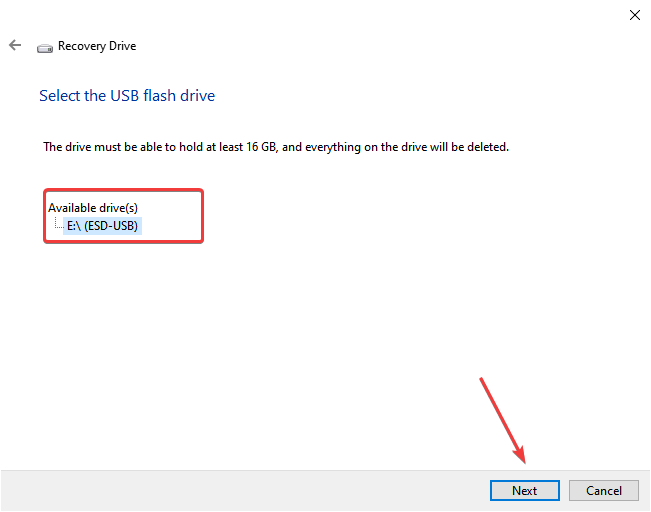
- انقر يخلق، وسيتم إعادة تسمية محرك الأقراص الخاص بك باسم استعادة.
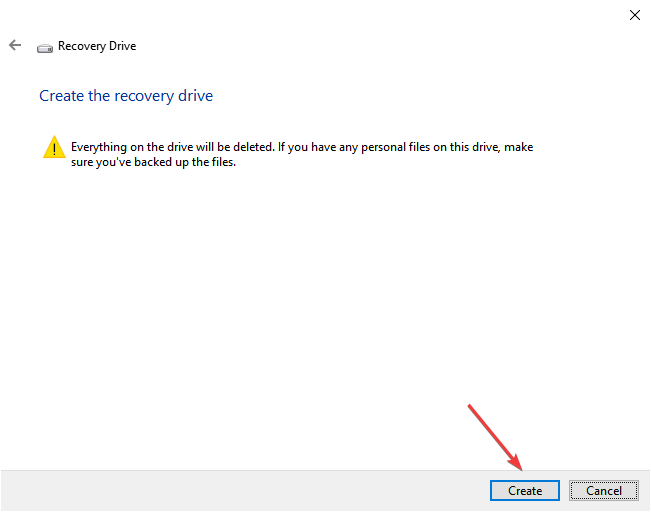
- امسك ال يحول المفتاح وانقر إعادة تشغيل من خيارات الطاقة لفتح بيئة استرداد ويندوز.

- يختار استخدم جهازًا من إختر خيار قائمة طعام.
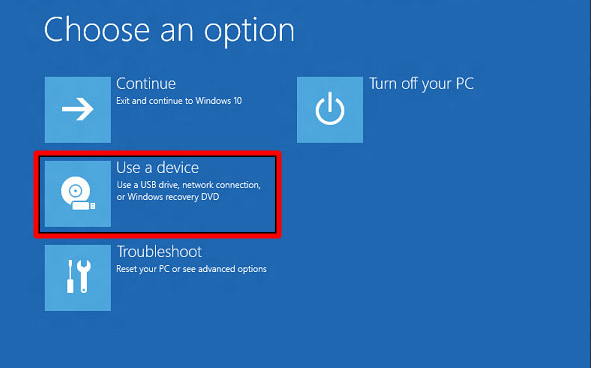
- إختر حقك يقود، وسيستخدم Windows محرك الأقراص كجهاز التمهيد الرئيسي.
اقرأ دليلنا إذا كان لديك مشاكل في إنشاء محرك الاسترداد. بدلا من ذلك، يمكنك أن تتعلم كيفية إعادة ضبط المصنع لجهاز الكمبيوتر الخاص بك بطريقة بسيطة.
وبالمثل، من الشائع أن يشتكي المستخدمون من وجود مشكلات أثناء إعادة ضبط Windows. لذلك، تحقق من دليلنا على كيفية إصلاح مشكلة إعادة ضبط المصنع عالقة على كل من نظامي التشغيل Windows 10 و11.
يرجى ترك أسئلتك واقتراحاتك في قسم التعليقات أدناه.